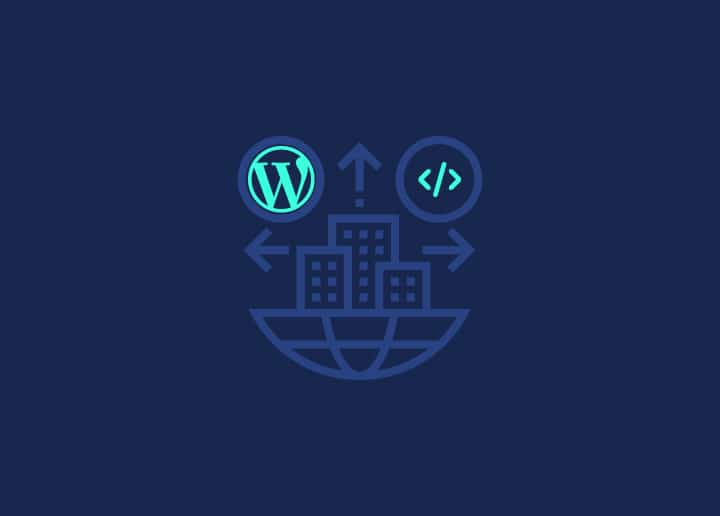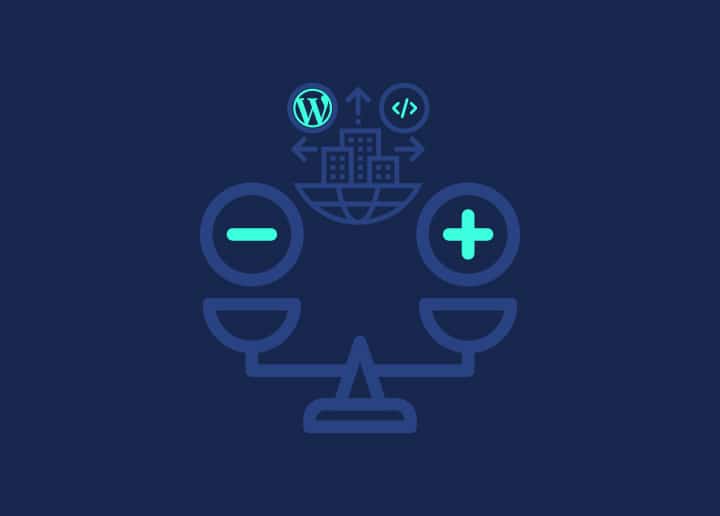Dans WordPress, vous pouvez télécharger, stocker et afficher divers fichiers, communément appelés médias. Il s'agit d'images, de vidéos, de fichiers audio, de documents, de feuilles de calcul et d'échantillons de code. Ce guide explorera l'utilisation efficace des images et des fichiers joints dans WordPress.
Liens de l'écran d'édition
Lorsque vous travaillez sur un article ou une page dans la zone d'administration de WordPress, vous trouverez un lien au-dessus de la zone d'édition de l'article qui dit "Upload/Insert media". Ce lien permet d'accéder facilement au téléchargement et à l'insertion de fichiers multimédias directement dans votre contenu.
Rattachement à un poste
Lorsque vous téléchargez un fichier multimédia dans l'écran d'édition, il est automatiquement joint à l'article que vous êtes en train de modifier. En revanche, si vous téléchargez un fichier via l'écran Ajouter un nouveau média ou l'écran Bibliothèque de médias, il ne sera pas attaché. Il peut être joint à un article lorsque vous l'insérez dans le contenu. L'écran Bibliothèque de médias offre également la possibilité d'attacher des éléments multimédias non attachés à un article spécifique. Il est important de noter que les éléments multimédias sont considérés comme des "articles" dans WordPress et peuvent être affichés en tant que tels dans la hiérarchie des modèles de WordPress. Les thèmes peuvent tirer parti de cette fonctionnalité pour créer des galeries ou des boucles sur les éléments multimédias.
Insertion dans un message
Une fois que vous avez téléchargé un fichier multimédia, vous pouvez facilement l'insérer dans votre article ou votre page. Lors de l'insertion du fichier, plusieurs options s'offrent à vous :
- Lien direct vers le fichier multimédia : Cette option crée un lien hypertexte vers le fichier, permettant aux utilisateurs d'y accéder maintenant et de le télécharger.
- Lien vers l'article de la pièce jointe : Cette option permet de créer un lien vers l'article de la pièce jointe, qui utilise la hiérarchie des modèles de WordPress pour servir le fichier. Cette option est utile lorsque vous souhaitez afficher le fichier dans le contexte d'un article ou d'une page.
- Ne pas créer de lien vers le fichier multimédia: Cette option est couramment utilisée pour les images. Elle intègre l'image dans la page sans créer de lien hypertexte, ce qui permet au navigateur d'afficher directement le fichier image.
Utilisation dans les thèmes
Les thèmes peuvent utiliser diverses balises de modèle pour afficher les pièces jointes des messages ou personnaliser l'affichage des pièces jointes à l'aide du fichier attachment.php. En outre, une balise shortcode est disponible pour créer des galeries d'images jointes à un article. Ces fonctionnalités offrent une grande souplesse dans la conception et la présentation des fichiers multimédias au sein de votre thème WordPress.
Conclusion
Il est essentiel de comprendre comment utiliser efficacement les images et les fichiers joints dans WordPress pour gérer et afficher les médias sur votre site web. Vous pouvez créer des contenus attrayants et visuellement séduisants en exploitant les fonctions de téléchargement et de pièces jointes et en comprenant les différentes options d'insertion et de liaison des fichiers multimédias. En outre, les thèmes peuvent améliorer l'affichage des pièces jointes à l'aide de balises de modèle, du fichier attachment.php ou du shortcode gallery. Expérimentez différentes approches et maximisez les capacités de gestion des médias de WordPress pour améliorer l'expérience globale de l'utilisateur de votre site web.